
前言
相信已经有很多Python初学者都知晓Python具备强大的库(包/模块)支持,不过在具体使用时对库、包、模块还不是特别清晰。因此,我做了一些归纳总结,特此分享给需要的朋友们。
本文分享内容的目录如下:
0. 前言
1. 基本概念(函数、类、模块、包、库)
2. Python库示例说明(示例包文件目录结构及说明、示例模块内容展示及说明)
3. Python库的导入说明(五种)
4. Python库的使用说明
--4.1 Python内置函数使用
--4.2 Python标准库使用
--4.3 Python第三方库使用
5. 自定义Python库创建和使用
结束语
限于篇幅,前一篇文章已经介绍上面的第0章-第3章,本文接着介绍第4章。剩下的第5、6章在接下来介绍。
本文开发环境为:
- Windows 7 64-bit
- Python 3.8.5 64-bit。
- IDLE (Python 3.8.5 64-bit)
1. 基本概念
详见前一篇文章中的第1章内容。
2. Python库示例说明
详见前一篇文章中的第2章内容。
3. Python库的导入说明
详见前一篇文章中的第3章内容。
4. Python库的使用说明
4.1 Python内置函数的使用
Python自带的内置函数,无需导入即可直接使用。示例如下:
# 直接使用内置函数abs()取绝对值,如取-2的绝对值 >>> abs(-2) 2 >>> # 直接使用内置函数help()查看帮助信息,如查看math模块下内置的sin函数的帮助信息 >>> help('math.sin') Help on built-in function sin in math: math.sin = sin(x, /) Return the sine of x (measured in radians). >>> 4.2 Python标准库(包/模块)的使用
Python自带的标准库(包/模块)无需安装,只需先通过import方法导入后即可使用。有如下几种使用场景:
4.2.1 导入并使用相关代码元素
以导入Python标准库tkinter包,然后访问使用该包中的相关代码元素(如变量、函数、类和类方法等)为例说明。
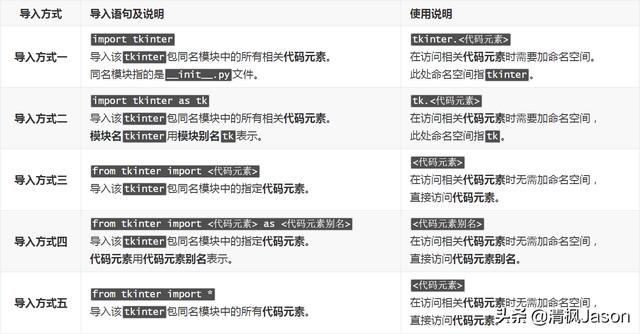
(一)使用导入方式一示例:
# 导入Python标准GUI库tkinter >>> import tkinter >>> # 使用标准GUI库tkinter包中TkVersion变量,查看Tk的版本号 >>> tkinter.TkVersion 8.6 >>> # 使用标准GUI库tkinter包中Tcl()函数 >>> tkinter.Tcl() >>> # 使用标准GUI库tkinter包中Tk类的构造方法,创建一个Tk对象(实例)root,即Tkinter主窗口。 >>> root = tkinter.Tk() # 执行上述语句后,会在屏幕弹出一个Tkinter主窗口。 >>> # 使用标准GUI库tkinter包中Tk类的title()方法,来为root设置窗口标题 >>> root.title('新窗口标题') '' # 执行上述语句后,可以看到上面的Tkinter主窗口的窗口标题已经更改为了“新窗口标题”。 >>> (二)使用导入方式二示例:
# 导入Python标准GUI库tkinter别名为tk >>> import tkinter as tk >>> # 使用标准GUI库tkinter包(别名tk)中TkVersion变量,查看Tk的版本号 >>> tk.TkVersion 8.6 >>> # 使用标准GUI库tkinter包(别名tk)中Tcl()函数 >>> tk.Tcl() >>> # 使用标准GUI库tkinter包(别名tk)中Tk类的构造方法,创建一个Tk对象(实例)root,即Tkinter主窗口。 >>> root = tk.Tk() # 执行上述语句后,会在屏幕弹出一个Tkinter主窗口。 >>> # 使用标准GUI库tkinter包(别名tk)中Tk类的title()方法,来为root设置窗口标题 >>> root.title('新窗口标题') '' # 执行上述语句后,可以看到上面的Tkinter主窗口的窗口标题已经更改为了“新窗口标题”。 >>> (三)使用导入方式三示例:
# 导入Python标准GUI库tkinter中指定的代码元素 >>> from tkinter import TkVersion, Tcl, Tk >>> # 直接使用代码元素:tkinter包中的TkVersion变量,查看Tk的版本号 >>> TkVersion 8.6 >>> # 直接使用代码元素:tkinter包中的Tcl()函数 >>> Tcl() >>> # 直接使用代码元素(tkinter包中Tk类)的构造方法 # 创建一个Tk对象(实例)root,即Tkinter主窗口。 >>> root = Tk() # 执行上述语句后,会在屏幕弹出一个Tkinter主窗口。 >>> # 直接使用代码元素(tkinter包中Tk类)的title()方法,来为root设置窗口标题 >>> root.title('新窗口标题') '' # 执行上述语句后,可以看到上面的Tkinter主窗口的窗口标题已经更改为了“新窗口标题”。 >>> (四)使用导入方式四示例:
tkinter包下同名模块下有Button类,而在tkinter.ttk模块下也有Button类,如果采用导入方式三同时导入这两个代码元素时,就会出现重名冲突,此时就可以使用导入方式四来解决:
# 导入Python标准GUI库tkinter中指定的代码元素 >>> from tkinter import Tk, Button >>> from tkinter.ttk import Button as Buttonttk # 直接使用代码元素(tkinter包中Tk类)的构造方法 # 创建一个Tk对象root,即主窗口 >>> root = Tk() # 执行上述语句后,会在屏幕弹出一个Tkinter主窗口。 >>> # 直接使用代码元素(tkinter包中Button类)的构造方法, # 在主窗口root上创建一个Button组件,同时设置相应文本,并完成布局 >>> Button(root, text='我是tkinter按钮').pack() # 执行上述语句后,可以看到上面的Tkinter主窗口中已经增加了按钮,显示“我是tkinter按钮”。 >>> # 直接使用代码元素别名(tkinter包下ttk模块中Button类)的构造方法, # 在主窗口root上创建一个Button组件,同时设置相应文本,并完成布局 >>> Buttonttk(root, text='我是ttk按钮').pack() # 执行上述语句后,可以看到上面的Tkinter主窗口的按钮下方又增加了一个按钮,显示“我是ttk按钮”。 >>> 使用tkinter包中Button类创建的按钮(第一个按钮),跟使用tkinter.ttk模块下Button类创建的按钮(第二个按钮)的表现效果是存在不同的(如下图示):
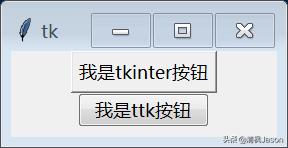
(五)使用导入方式五示例:
# 导入Python标准GUI库tkinter中全部可用代码元素 >>> from tkinter import * >>> # 直接使用代码元素:tkinter包中的TkVersion变量,查看Tk的版本号 >>> TkVersion 8.6 >>> # 直接使用代码元素:tkinter包中的Tcl()函数 >>> Tcl() >>> # 直接使用代码元素(tkinter包中Tk类)的构造方法, # 创建一个Tk对象root,即Tkinter主窗口。 >>> root = Tk() # 执行上述语句后,会在屏幕弹出一个Tkinter主窗口。 >>> # 直接使用代码元素(tkinter包中Tk类)的title()方法,来为root设置窗口标题 >>> root.title('新窗口标题') '' # 执行上述语句后,可以看到上面的Tkinter主窗口的窗口标题已经更改为了“新窗口标题”。 >>> 4.2.2 导入并使用相关代码元素
以导入Python标准库datetime模块,然后访问使用该模块中的相关代码元素(如常量、类、类变量和类方法等)为例说明。
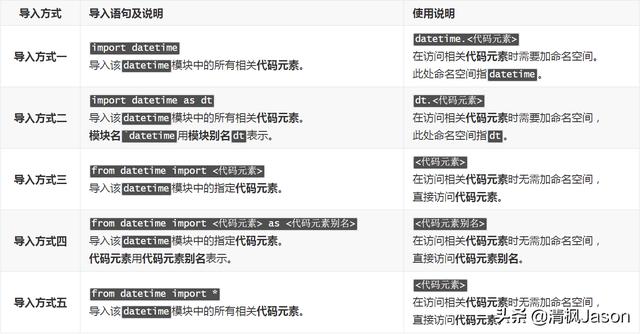
(一)使用导入方式一示例:
# 导入Python标准库datetime模块 >>> import datetime >>> # 使用标准库datetime模块下MAXYEAR常量,查看最大年 >>> datetime.MAXYEAR 9999 >>> # 使用标准库datetime模块下date类 >>> datetime.date >>> # 使用标准库datetime模块下date类的max属性,查看日期的最大值 >>> datetime.date.max datetime.date(9999, 12, 31) >>> # 使用标准库datetime模块下date类的today()方法,查看当前日期 >>> datetime.date.today() datetime.date(2020, 8, 25) >>> (二)使用导入方式二示例:
# 导入Python标准库datetime模块别名为dt >>> import datetime as dt >>> # 使用标准库datetime模块(别名dt)下MAXYEAR常量,查看最大年 >>> dt.MAXYEAR 9999 >>> # 使用标准库datetime模块(别名dt)下date类 >>> dt.date >>> # 使用标准库datetime模块(别名dt)下date类的max属性,查看日期的最大值 >>> dt.date.max datetime.date(9999, 12, 31) >>> # 使用标准库datetime模块(别名dt)下date类的today()方法,查看当前日期 >>> dt.date.today() datetime.date(2020, 8, 25) >>> (三)使用导入方式三示例:
# 导入Python标准库datetime模块指定的代码元素 >>> from datetime import MAXYEAR, date >>> # 直接使用代码元素(datetime模块中的MAXYEAR变量) >>> MAXYEAR 9999 >>> # 直接使用代码元素(datetime模块中的date类) >>> date >>> # 直接使用代码元素(datetime模块中的date类)的max属性 >>> date.max datetime.date(9999, 12, 31) >>> # 直接使用代码元素(datetime模块中的date类)的today()方法 >>> date.today() datetime.date(2020, 8, 25) >>> (四)使用导入方式四示例:
单个模块中代码元素不存在重名冲突,此处省略。
(五)使用导入方式五示例:
# 导入Python标准库datetime模块全部可用代码元素 >>> from datetime import * >>> # 直接使用代码元素(datetime模块中的MAXYEAR变量) >>> MAXYEAR 9999 >>> # 直接使用代码元素(datetime模块中的date类) >>> date >>> # 直接使用代码元素(datetime模块中的date类),再接着调用其max属性 >>> date.max datetime.date(9999, 12, 31) >>> # 直接使用代码元素(datetime模块中的date类),再接着其today()方法 >>> date.today() datetime.date(2020, 8, 25) >>> 4.2.3 导入·并使用相关代码元素
以导入Python标准库tkinter包下的ttk模块,然后访问使用该模块中的相关代码元素(如变量、函数、类和类方法等)为例说明。
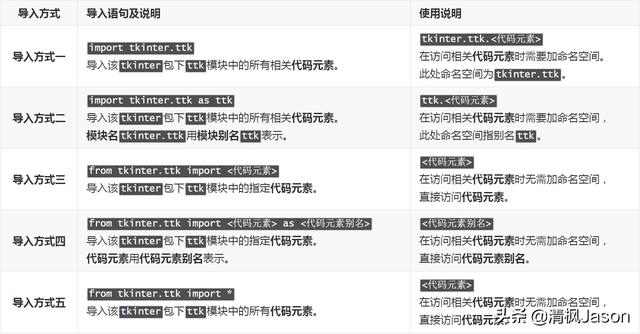
(一)使用导入方式一示例:
# 导入Python标准GUI库tkinter包以及包下的ttk模块 >>> import tkinter, tkinter.ttk >>> # 使用标准GUI库tkinter包下的ttk模块中__version__变量,查看ttk的版本号 >>> tkinter.ttk.__version__ '0.3.1' >>> # 使用标准GUI库tkinter包下的ttk模块中setup_master()函数 >>> tkinter.ttk.setup_master() >>> # 使用标准GUI库tkinter包中Tk类的构造方法 # 创建一个Tk对象root,即主窗口。 >>> root = tkinter.Tk() # 执行上述语句后,会在屏幕弹出一个Tkinter主窗口。 >>> # 使用标准GUI库tkinter包下的ttk模块中Button类的构造方法 # 在主窗口root上创建一个Button组件,同时设置相应文本,并完成布局 >>> tkinter.ttk.Button(root, text='我是ttk按钮').pack() # 执行上述语句后,可以看到上面的Tkinter主窗口中增加了一个按钮,显示“我是ttk按钮”。 >>> (二)使用导入方式二示例:
# 导入Python标准GUI库tkinter包以及包下的ttk模块,并使用模块别名ttk >>> import tkinter, tkinter.ttk as ttk >>> # 使用tkinter.ttk模块别名ttk中__version__变量,查看ttk的版本号 >>> ttk.__version__ '0.3.1' >>> # 使用tkinter.ttk模块别名ttk中setup_master()函数 >>> tkinter.ttk.setup_master() >>> # 使用标准GUI库tkinter包中Tk类的构造方法 # 创建一个Tk对象root,即主窗口。 >>> root = tkinter.Tk() # 执行上述语句后,会在屏幕弹出一个Tkinter主窗口。 >>> # 使用tkinter.ttk模块别名ttk中Button类的构造方法 # 在主窗口root上创建一个Button组件,同时设置相应文本,并完成布局 >>> ttk.Button(root, text='我是ttk按钮').pack() # 执行上述语句后,可以看到上面的Tkinter主窗口中增加了一个按钮,显示“我是ttk按钮”。 >>> (三)使用导入方式三示例:
# 导入Python标准GUI库tkinter中指定的代码元素Tk类 >>> from tkinter import Tk # 导入Python标准GUI库tkinter包下ttk模块中指定的代码元素 >>> from tkinter.ttk import __version__, setup_master, Button >>> # 使用代码元素(tkinter.ttk模块中__version__变量) >>> __version__ '0.3.1' >>> # 使用代码元素(tkinter.ttk模块中setup_master()函数) >>> setup_master() >>> # 使用代码元素(tkinter包中的Tk类)的构造方法 # 创建一个Tk对象root,即主窗口。 >>> root =Tk() # 执行上述语句后,会在屏幕弹出一个Tkinter主窗口。 >>> # 使用代码元素(tkinter.ttk模块中Button类)的构造方法 # 在主窗口root上创建一个Button组件,同时设置相应文本,并完成布局 >>> Button(root, text='我是ttk按钮').pack() # 执行上述语句后,可以看到上面的Tkinter主窗口中增加了一个按钮,显示“我是ttk按钮”。 >>> (四)使用导入方式四示例:
可参考4.2.1 导入的对应部分介绍,此处省略。
(五)使用导入方式五示例:
可参考4.2.1 导入的对应部分介绍,此处省略。
特别注意:如果同时导入tkinter包和tkinter.ttk模块(如下),则将产生较多代码元素重名冲突。
from tkinter import * from tkinter.ttk import *4.3 Python第三方库(包/模块)使用
Python第三方库(包/模块)需要先安装(必要时还需要配置),然后再通过import方法导入后方可使用。
除了第三方库(包/模块)安装外,导入方式和使用方式跟Python标准库(包/模块)的使用方法类似。
注:限于篇幅,Python第三方库(包/模块)的管理不在本文撰写,会另行单独撰写文章介绍。
限于篇幅,本文就先介绍这些,后续部分下次分享。





















 654
654











 被折叠的 条评论
为什么被折叠?
被折叠的 条评论
为什么被折叠?








